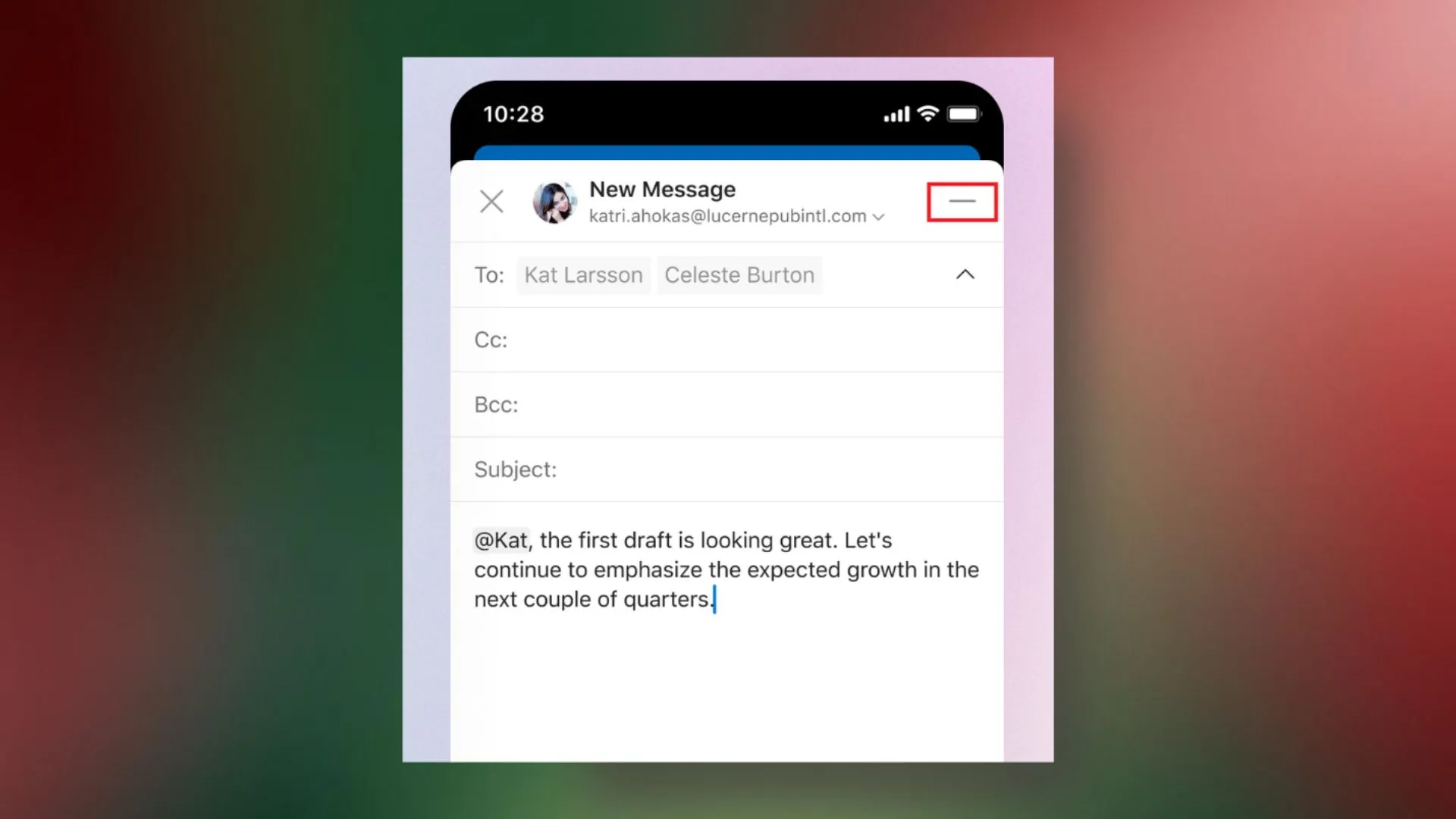Đối với nhiều người dùng, việc tạo bảng trên ứng dụng Microsoft Word di động từ lâu đã là một phiền toái lớn. Trước đây, khi muốn chèn bảng vào tài liệu trên điện thoại, bạn luôn phải bắt đầu với bố cục mặc định 3×3, sau đó mới có thể thêm hoặc xóa thủ công các hàng và cột để đạt được kích thước mong muốn. Quá trình này không chỉ tốn thời gian mà còn khó thực hiện chính xác trên màn hình điện thoại nhỏ gọn, khiến trải nghiệm sử dụng trở nên kém thuận tiện.
Tuy nhiên, Microsoft vừa tung ra một bản cập nhật “thay đổi cuộc chơi” cho ứng dụng Word mobile, giúp giải quyết triệt để vấn đề này. Giờ đây, bạn có thể dễ dàng thiết lập số hàng và cột chính xác cho bảng ngay từ đầu trước khi chèn vào tài liệu, giúp tiết kiệm đáng kể thời gian và công sức.
Hướng dẫn tạo bảng tùy chỉnh trong ứng dụng Word trên điện thoại
Để tận dụng tính năng mới này, bạn chỉ cần thực hiện theo các bước đơn giản sau:
- Đầu tiên, đặt con trỏ tại vị trí bạn muốn chèn bảng vào tài liệu.
- Sau đó, chạm vào biểu tượng ba chấm (đối với iPhone) hoặc mũi tên (đối với Android) ở góc dưới bên phải màn hình của bạn.
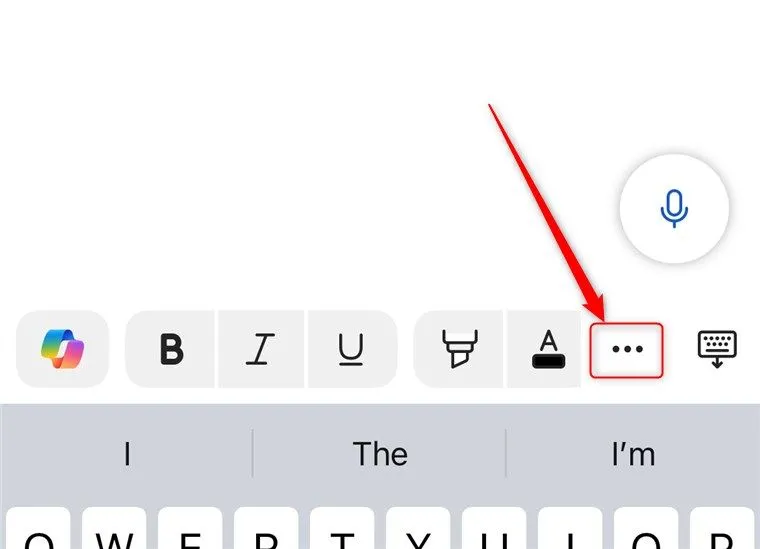 Nút ba chấm hoặc mũi tên ở góc phải dưới cùng trong ứng dụng Word mobile
Nút ba chấm hoặc mũi tên ở góc phải dưới cùng trong ứng dụng Word mobile - Truy cập menu “Chèn” (Insert) và chạm vào tùy chọn “Bảng” (Table).
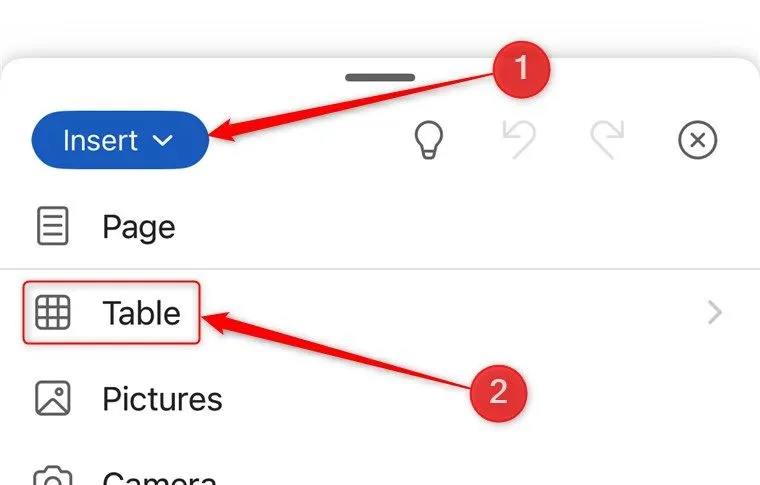 Menu Chèn trong Word di động, với tùy chọn Bảng được chọn
Menu Chèn trong Word di động, với tùy chọn Bảng được chọn - Lúc này, bạn có thể thay đổi số lượng hàng và cột mà bạn muốn bảng có, sau đó chạm vào “Chèn Bảng” (Insert Table).
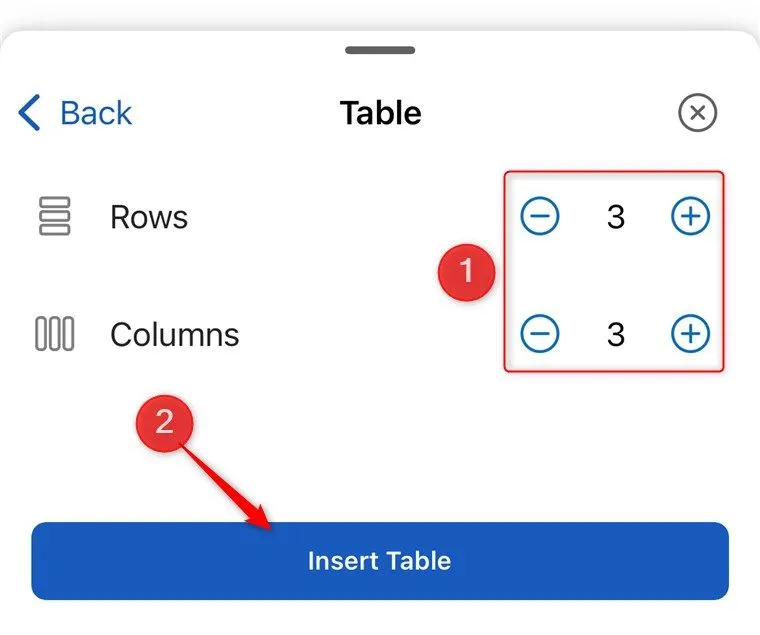 Tùy chọn tùy chỉnh số hàng và cột khi tạo bảng trong Word trên điện thoại
Tùy chọn tùy chỉnh số hàng và cột khi tạo bảng trong Word trên điện thoại - Bảng với số hàng và cột đã được tùy chỉnh sẽ ngay lập tức được thêm vào tài liệu Word của bạn, sẵn sàng để bạn nhập liệu.
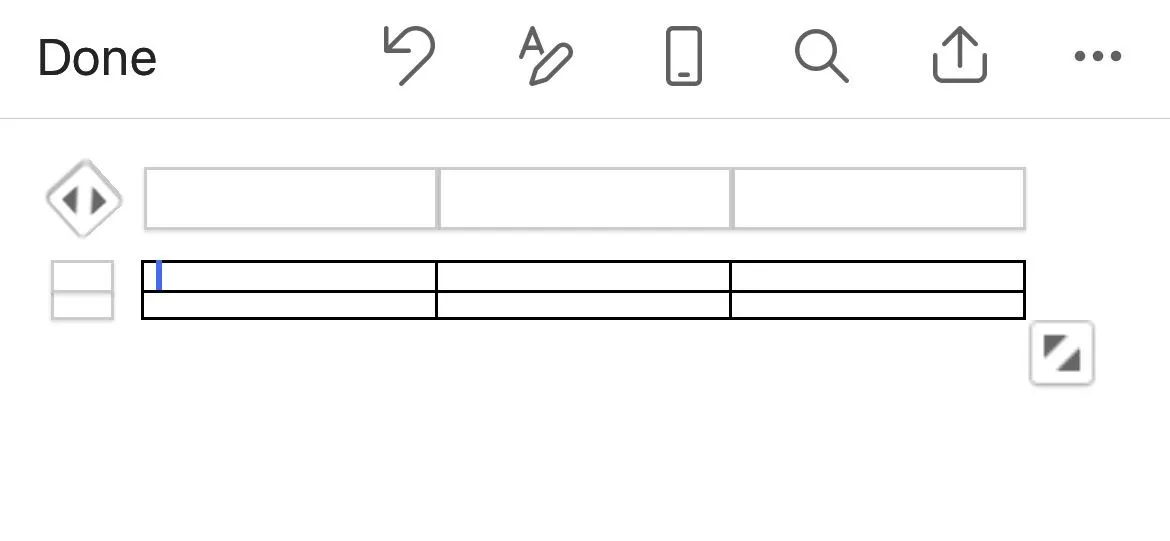 Bảng đã được chèn thành công trong tài liệu Word trên ứng dụng di động
Bảng đã được chèn thành công trong tài liệu Word trên ứng dụng di động
Những cải tiến liên quan và thông tin về phiên bản cập nhật
Có vẻ như Microsoft đã nhận ra rằng việc tạo bảng trong ứng dụng xử lý văn bản của mình từ lâu đã là một điểm gây khó chịu cho người dùng và đang nỗ lực để giải quyết điều này. Ví dụ, vào tháng 7 năm ngoái, công ty đã bổ sung nút “+” nổi giúp việc thêm hàng và cột vào các bảng hiện có trong Word for the web trở nên dễ dàng hơn nhiều.
Bản cập nhật tạo bảng tùy chỉnh này hiện đang được triển khai cho người dùng Microsoft Word trên Android (bản dựng 16.0.18224.41005 trở lên) và iPhone (phiên bản 2.89, bản dựng 24082417 trở lên). Đáng tiếc, tính năng tạo bảng tùy chỉnh chưa khả dụng trên iPad hoặc máy tính bảng Android. Tuy nhiên, giống như nhiều tính năng mới của Microsoft, công cụ này có thể sẽ sớm được cung cấp trên nhiều thiết bị hơn sau khi có thêm thử nghiệm và phản hồi từ người dùng.
Cập nhật này là một bước tiến lớn, loại bỏ phiền toái khi làm việc với bảng trên Word mobile, giúp tối ưu hóa công việc văn phòng ngay trên thiết bị di động.
Bạn nghĩ sao về cải tiến này của ứng dụng Word mobile? Hãy chia sẻ ý kiến của bạn ở phần bình luận bên dưới nhé!